※ Office 365를 기준으로 작성되었습니다.
엑셀에서의 사칙연산은 산술기호 4개(+,-,*,/)와 함수 2개(SUM,PRODUCT)로 모두 가능합니다.
1. 산술기호
1) 연산별 산술기호
| 덧셈 | 뺄셈 | 곱셈 | 나눗셈 | |
| 수학 기호 | + | - | × | ÷ |
| 산술 기호 | + | - | * | / |
2) 예시

2. 함수(SUM, PRODUCT)
SUM은 덧셈, PRODUCT는 곱셈 함수입니다.
※ 뺄셈과 나눗셈 함수가 필요 없는 이유
• 뺄셈 = 음수의 덧셈
▷예시: 4-2 = 4+(-2)
• 나눗셈 = 마이너스 지수의 곱셈
▷예시: 4÷2 =4×2⁻¹ = 4×½
(나눗셈 함수는 몫을 구하는 QUOTIENT와, 나머지를 구하는 MOD함수가 있지만 본 포스팅에서는 PRODUCT로 계산하겠습니다.)
1) 예시
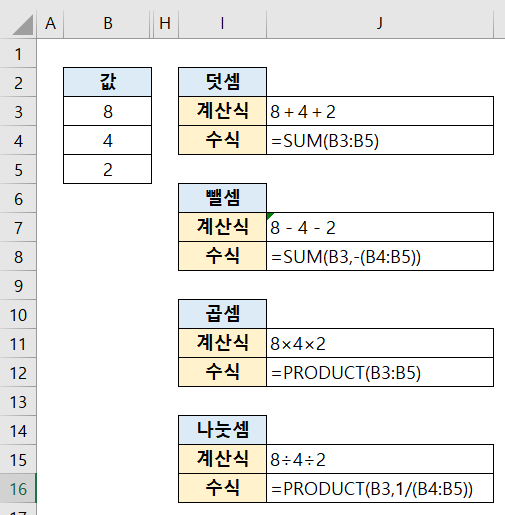
2) 함수 설명
① SUM을 활용한 덧셈
SUM 함수는 각 인수들의 합을 구합니다.
예를 들어, 8+4+2는 =SUM(8,4,2)를 입력하면 됩니다.
만약 B3,B4,B5에 8,4,2가 입력되어 있다면, =SUM(B3,B4,B5) 또는 =SUM(B3:B5)로 계산이 가능합니다.
값이 많아질 경우에는 셀을 하나 하나 선택(B3,B4,B5)하기보다는 범위로 지정하는 방법(B3:B5)이 더 간편합니다.
② SUM을 활용한 뺄셈
8-4-2는 8+(-4)+(-2)와 같습니다.
따라서 첫 번째 값을 제외한 나머지 값을 음수로 변환한 후에 전부 더해주면 됩니다.
이를 위해 먼저, 첫 번째 값을 제외한 나머지 값을 범위로 선택하고 음수 부호(-)를 붙여줍니다.
-(B4:B5)
그 다음, 첫 번째 값과 음수로 변환된 나머지 값을 더해주면 됩니다.
=SUM(B3,-(B4:B5))
▼
=SUM(B3,-B4,-B5)
③ PRODUCT를 활용한 곱셈
PRODUCT 함수는 각 인수들의 곱을 구합니다.
SUM과 마찬가지로 =PRODUCT(B3,B4,B5) 또는 =PRODUCT(B3:B5) 형태의 수식이 나옵니다.
④ PRODUCT를 활용한 나눗셈
SUM을 활용한 뺄셈에서는 첫 번째 값을 제외한 나머지 값을 음수로 변환했습니다.
이번에는 ⅟ₙ 형태로 전환하기 위해 범위를 분모로 만들어줍니다.
1/(B4:B5)
그 다음, 첫 번째 값과 ⅟ₙ 형태로 변환된 나머지 값을 곱해주면 됩니다.
=PRODUCT(B3,1/(B4:B5))
▼
=PRODUCT(B3,1/B4,1/B5)
'EXCEL' 카테고리의 다른 글
| [엑셀_초급] 수식 범위에 앵커($) 걸기(범위 고정) (0) | 2021.10.04 |
|---|---|
| [엑셀_초급] 셀 서식 설정 - 숫자 서식(+한글에 붙여넣기) (0) | 2021.10.02 |
| [엑셀_중급] 간트(GANTT) 차트 만들기 (0) | 2021.09.26 |
| [엑셀_초급] VLOOKUP 정리노트 (0) | 2021.09.12 |
| 중복 값이 있을 때 순위 추출하는 법 (0) | 2021.09.11 |